Si posee un iPhone, puede interesarle saber que hay todo tipo de formas en que puede jugar con los elementos visuales del dispositivo. Por ejemplo, puede invertir colores a través de atajos de accesibilidad.
Nos tomaremos un tiempo para hablar sobre por qué es posible que desee hacer esto. Un impacto clásico de colores puede ser para su beneficio en algunos casos, y no es difícil lograr esto en la pantalla de un iPhone.
More reading: Cómo Descargar Apps No Disponibles en Tu País en iPhone
¿Qué significa invertir colores en la pantalla de su iPhone?
Cuando decimos «Invertir colores» en relación con una pantalla de iPhone, lo que queremos decir es que está volteando los bits que componen los píxeles en la pantalla de su dispositivo. En otras palabras, obtendrá una imagen en la que todos los colores se representan como sus opuestos polares.
Algunos usuarios de iPhone se refieren a esto como modo oscuro. El negro se convierte en blanco en modo oscuro, y los colores oscuros se vuelven ligeros. Este invertido clásico, o invertido inteligente, como también se conoce a veces, puede crear efectos visuales interesantes si está jugando con él mientras usa la aplicación Fotos del iPhone.
¿Por qué querrías utilizar un invertido inteligente?
Es posible que algunas personas no entiendan por qué le gustaría probar los colores invertidos en la pantalla de su dispositivo. Sin embargo, hay una razón simple por la que es posible que desee activar esos estilos de color oscuro.
Hay ciertas aplicaciones en las que usar el modo oscuro le permite leer cualquier texto que aparezca más fácilmente. Esto es particularmente cierto con una aplicación de terceros que puede instalar a través de la App Store.
Algunas de estas aplicaciones están bien, pero otras necesitan filtros de color para que obtenga el mejor efecto. Los colores invertidos pueden darle la apariencia visual que desea. Afortunadamente, el iPhone proporciona alojamientos de visualización y funciones de accesibilidad que lo configurarán muy bien.
¿Por qué más podrías querer hacer un invertido clásico?
También puede invertir colores si intenta leer artículos o mirar el texto que aparece en una aplicación de teléfono por la noche. Si su visión no es la mejor, los colores invertidos pueden ayudarlo con eso.
Si no tiene la mejor vista, hacer una inversión inteligente a veces también puede ayudar con eso. Los colores invertidos pueden hacer que el texto aparezca en un fuerte alivio en comparación con cómo se ve normalmente la aplicación.
¿Un invertido inteligente cambia la apariencia de todos los colores?
En esta coyuntura, es posible que se pregunte si cada color se invierte si hace un invertido clásico. El color está invertido en todo el texto que ve en las aplicaciones, y para ciertos otros elementos también.
Sin embargo, vale la pena señalar que los colores invertidos no significa necesariamente que verás los colores opuestos si estás haciendo algo como ver un video en YouTube. Hacer un invertido inteligente normalmente no se aplica al contenido multimedia que está viendo en su dispositivo.
Es posible que deba probar un invertido clásico y luego jugar un poco con su teléfono para ver qué está invertido y qué no. La mayoría de las cosas son, pero siempre habrá algunas excepciones que estén exentas a los filtros de color.
Ahora, hablemos de cómo puede invertir los colores en su iPhone.
El atajo de accesibilidad que le permite invertir los colores
Hasta este punto, hemos estado utilizando los términos «clásico invertir» e «inteligente invertir» indistintamente. Sin embargo, debemos mencionar que hay una distinción entre ellos.
Son muy similares, pero no lo mismo. Hacer un invertido inteligente significa que está invirtiendo la mayoría de los colores en la pantalla a través de su aplicación de configuración. Sin embargo, algunas aplicaciones que usan estilos de color más oscuros no se verán afectadas. Los medios y las imágenes tampoco invertirán colores.
En cuanto al invertido clásico, la selección de esa opción a través del atajo de accesibilidad invierte todos los colores en la pantalla en todas las circunstancias. Eso hace que las fotos y los medios que estás viendo parecen muy extraños.
La mayoría de los propietarios de iPhone sienten que Smart Invert es la opción más práctica de los dos. Sin embargo, pasaremos por cómo puede acceder a cualquier modo.
Invertir inteligente
Para invertir colores utilizando la técnica de invertir inteligente, abrirá el Ajustes aplicación Golpear Accesibilidadentonces Mostrar y tamaño de texto.
Verá las opciones de invertir inteligentes y clásicas. Seleccionar Invertir inteligentey deberías ver el cambio de inmediato. Este es el atajo de colores invertidos que viene con todos los iPhones modernos.
Invertido clásico
En cuanto a usar el acceso directo de accesibilidad para habilitar el invertido clásico, abra Ajustes. Seleccionar Accesibilidady luego irás a Mostrar y tamaño de texto de nuevo.
Esta vez, debes seleccionar Invertido clásico. Al igual que Smart Invert, debería ver que el cambio ocurre en su pantalla de inmediato. Los filtros de color entrarán en vigencia, y puede explorar cómo se ve este modo en su dispositivo.
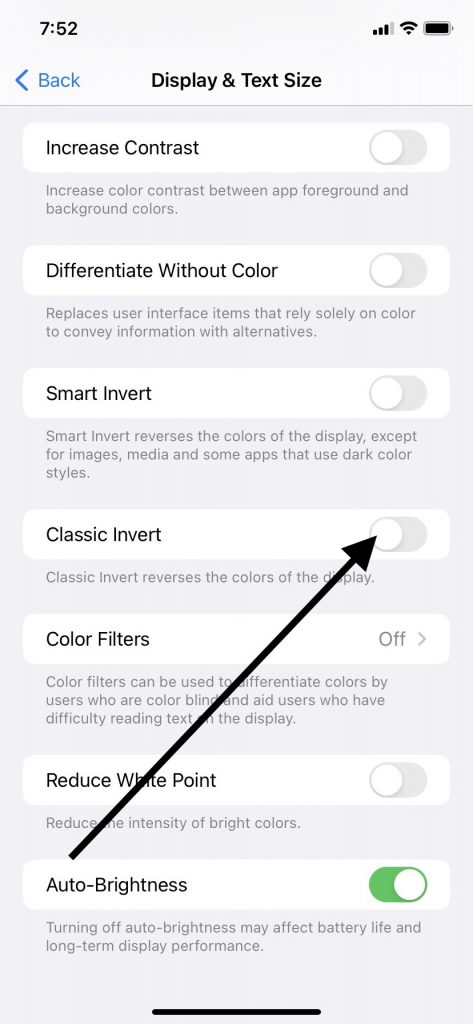
¿Cómo puedes revertir los efectos?
Tal vez inviertas los colores y pasas un poco de tiempo experimentando cómo se ve. Sin embargo, podría cansarse de la apariencia de la pantalla. Puede aprovechar el acceso directo de accesibilidad y volver a pasar por el mismo proceso que acabamos de describir.
Esta vez, simplemente deslice el control deslizante junto a la invertida clásica o inteligente de nuevo a la posición de apagado. Una vez más, debería ver que los colores de la pantalla cambien de inmediato.
¿Qué pasa con los filtros de color?
Concluiremos hablando brevemente sobre filtros de color. Los filtros de color no invierten exactamente los colores que aparecen en su pantalla.
En cambio, lo ayudan a diferenciar entre ellos si tiene algún grado de ceguera en color u otras impedimentos visuales. Cambiar los colores puede reducir su fatiga visual si está mirando su teléfono en casa o mientras trabaja el turno de noche.
Para hacer eso, abrirías Ajustesy luego golpear Accesibilidad opciones. Golpear Mostrar y tamaño de textoy luego Filtros de color.
No verá una opción invertida, pero puede seleccionar entre lápices de colores, columnas o líneas verticales. Estos no invierten exactamente los colores. En cambio, puede deslizar a la izquierda o a la derecha en una de estas imágenes para mover las imágenes del teléfono a un tinte de color que funcione mejor para usted. Deberías ver el efecto de inmediato.
Ahora estás listo para invertir los colores de tu teléfono
Ahora, sabes cómo invertir los colores de tu iPhone. Los colores de la pantalla pueden cambiar para acomodar tanto el invertido inteligente como el clásico, y probablemente encontrará que las características de alojamiento y accesibilidad de la pantalla también son de su gusto.
Los colores en los modelos de iPhone pueden marcar una gran diferencia si tiene una discapacidad visual, por lo que es posible que desee invertir colores en su teléfono y ver si su dispositivo iOS ahora es más adecuado para sus necesidades.
